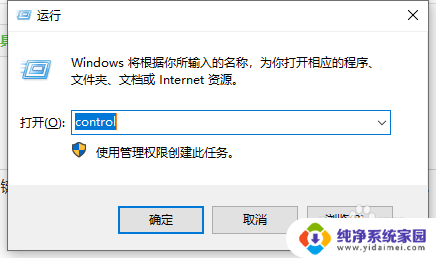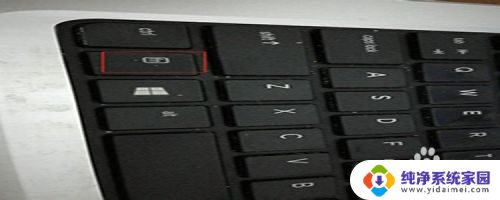键盘上某个键失灵 游戏键盘按键失灵怎么修复
更新时间:2024-03-22 12:43:52作者:xiaoliu
当键盘上的某个键失灵时,可能会给我们的使用带来一定的困扰,尤其是在玩游戏的时候,游戏键盘按键失灵可能会导致游戏体验大打折扣,甚至无法进行正常的游戏操作。当游戏键盘按键失灵时,我们应该如何进行修复呢?接下来就让我们一起来探讨一下游戏键盘按键失灵的原因及解决方法吧!
具体步骤:
1.在电脑的键盘上选择win+R打开运行命令框,在命令框里输入control。点击确定。
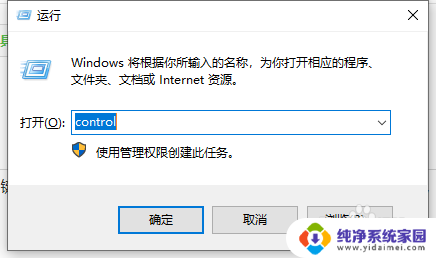
2.打开控制面板后,选择硬件和声音选项。
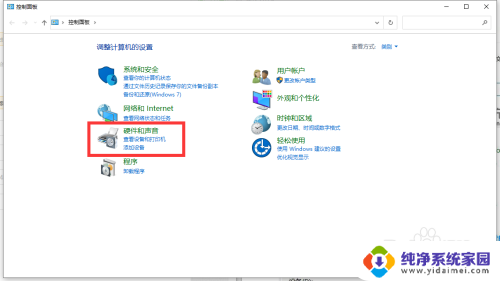
3.进入硬件和声音菜单后,选择设备管理器。
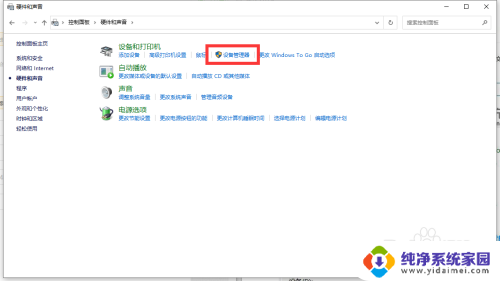
4.在设备列表里面选中键盘设备,右键并点击下面的属性。
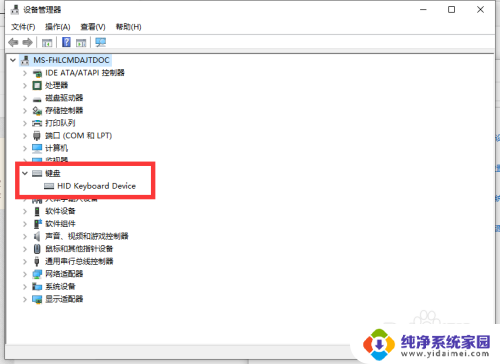
5.在键盘属性页面,点击驱动程序,并将驱动程序更新。
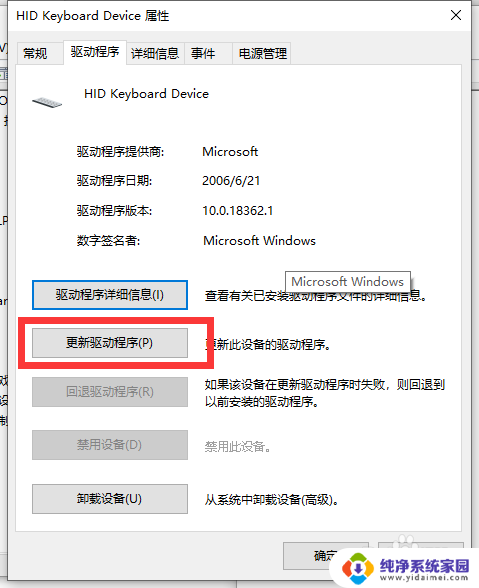
以上就是键盘上某个键失灵的全部内容,如果你遇到了同样的问题,可以参考本文中介绍的步骤来修复,希望这对你有所帮助。